目录
Nginx是一款小巧而高效的Web服务器软件,可帮您在Linux系统下快速方便地搭建出LNMP Web服务环境。本教程介绍如何手动在ECS实例上搭建LNMP环境,其中LNMP分别代表Linux、Nginx、MySQL和PHP。
前提条件
-
已创建ECS实例并为实例分配公网IP地址。
-
已在实例安全组的入方向添加安全组规则并放行22、80、443端口。
说明 基于服务器数据安全考虑,本文仅说明部署与测试LNMP环境所必须放行的端口,您可以根据实际需求,放行其他应用所需的端口号。例如,远程连接MySQL数据库时,需要放行MySQL默认占用的3306端口。
背景信息
本教程适用于熟悉Linux操作系统的个人用户。
本篇教程在示例步骤中使用了以下配置的ECS实例。实际操作时,请以您的实例配置为准。
示例步骤将使用以下软件版本:
- Nginx版本:Nginx 1.16.1
- MySQL版本:MySQL 5.7.28
- PHP版本:PHP 7.0.33
说明 当您使用不同软件版本时,可能需要根据实际情况调整命令和参数配置。
配置过程
步骤一:准备编译环境
-
远程连接Linux实例。
-
关闭防火墙。
-
运行systemctl status firewalld命令查看当前防火墙的状态。

- 如果防火墙的状态参数是inactive,则防火墙为关闭状态。
- 如果防火墙的状态参数是active,则防火墙为开启状态。本示例中防火墙为开启状态,因此需要关闭防火墙。
-
关闭防火墙。如果防火墙为关闭状态可以忽略此步骤。
-
如果您想临时关闭防火墙,运行命令
systemctl stop firewalld
说明 这只是暂时关闭防火墙,下次重启Linux后,防火墙还会开启。
-
如果您想永久关闭防火墙,运行命令
systemctl disable firewalld
-
-
-
关闭SELinux。
-
运行getenforce命令查看SELinux的当前状态。

- 如果SELinux状态参数是Disabled,则SELinux为关闭状态。
- 如果SELinux状态参数是Enforcing,则SELinux为开启状态。本示例中SELinux为开启状态,因此需要关闭SELinux。
-
关闭SELinux。如果SELinux为关闭状态可以忽略此步骤。
-
如果您想临时关闭SELinux,运行命令
setenforce 0
说明 这只是暂时关闭SELinux,下次重启Linux后,SELinux还会开启。
-
如果您想永久关闭SELinux,运行命令
vim /etc/selinux/config
编辑SELinux配置文件。回车后,把光标移动到
SELINUX=enforcing这一行,按
i
键进入编辑模式,修改为
SELINUX=disabled,按
Esc
键,然后输入
:wq
并按
Enter
键以保存并关闭SELinux配置文件。 最后重启系统使设置生效。
说明 如果您想重新开启SELinux,请参见开启或关闭SELinux。
-
-
步骤二:安装Nginx
说明 本教程只提供一个版本的Nginx作为示例,如果您需要安装其他版本的Nginx,请参见常见问题。
-
运行以下命令安装Nginx。
yum -y install nginx -
运行以下命令查看Nginx版本。
nginx -v返回结果如下所示,表示Nginx安装成功。
nginx version: nginx/1.16.1
步骤三:安装MySQL
-
运行以下命令更新YUM源。
rpm -Uvh http://dev.mysql.com/get/mysql57-community-release-el7-9.noarch.rpm -
运行以下命令安装MySQL。
说明 如果您使用的操作系统内核版本为el8,可能会提示报错信息No match for argument。您需要先运行命令yum module disable mysql禁用默认的MySQL模块,再安装MySQL。
yum -y install mysql-community-server -
运行以下命令查看MySQL版本号。
mysql -V返回结果如下所示,表示MySQL安装成功。
mysql Ver 14.14 Distrib 5.7.28, for Linux (x86_64) using EditLine wrapper -
运行以下命令启动MySQL。
systemctl start mysqld -
运行以下命令设置开机启动MySQL。
systemctl enable mysqld systemctl daemon-reload
步骤四:安装PHP
-
更新YUM源。
-
运行以下命令添加epel源。
yum install \ https://repo.ius.io/ius-release-el7.rpm \ https://dl.fedoraproject.org/pub/epel/epel-release-latest-7.noarch.rpm -
运行以下命令添加Webtatic源。
rpm -Uvh https://mirror.webtatic.com/yum/el7/webtatic-release.rpm
-
-
运行以下命令安装PHP。
yum -y install php70w-devel php70w.x86_64 php70w-cli.x86_64 php70w-common.x86_64 php70w-gd.x86_64 php70w-ldap.x86_64 php70w-mbstring.x86_64 php70w-mcrypt.x86_64 php70w-pdo.x86_64 php70w-mysqlnd php70w-fpm php70w-opcache php70w-pecl-redis php70w-pecl-mongodb -
运行以下命令查看PHP版本。
php -v返回结果如下所示,表示安装成功。
PHP 7.0.33 (cli) (built: Dec 6 2018 22:30:44) ( NTS ) Copyright (c) 1997-2017 The PHP Group Zend Engine v3.0.0, Copyright (c) 1998-2017 Zend Technologies with Zend OPcache v7.0.33, Copyright (c) 1999-2017, by Zend Technologies
步骤五:配置Nginx
-
运行以下命令备份Nginx配置文件。
cp /etc/nginx/nginx.conf /etc/nginx/nginx.conf.bak -
修改Nginx配置文件,添加Nginx对PHP的支持。
说明 若不添加此配置信息,后续您使用浏览器访问PHP页面时,页面将无法显示。
-
运行以下命令打开Nginx配置文件。
vim /etc/nginx/nginx.conf -
按i进入编辑模式。
-
在
server大括号内,修改或添加下列配置信息。#除下面提及的需要添加的配置信息外,其他配置保持默认值即可。 #将location / 大括号内的信息修改为以下所示,配置网站被访问时的默认首页。 location / { index index.php index.html index.htm; }#添加下列信息,配置Nginx通过fastcgi方式处理您的PHP请求。 location ~ .php$ { root /usr/share/nginx/html; #将/usr/share/nginx/html替换为您的网站根目录,本教程使用/usr/share/nginx/html作为网站根目录。 fastcgi_pass 127.0.0.1:9000; #Nginx通过本机的9000端口将PHP请求转发给PHP-FPM进行处理。 fastcgi_index index.php; fastcgi_param SCRIPT_FILENAME $document_root$fastcgi_script_name; include fastcgi_params; #Nginx调用fastcgi接口处理PHP请求。 }添加配置信息后,如下图所示。
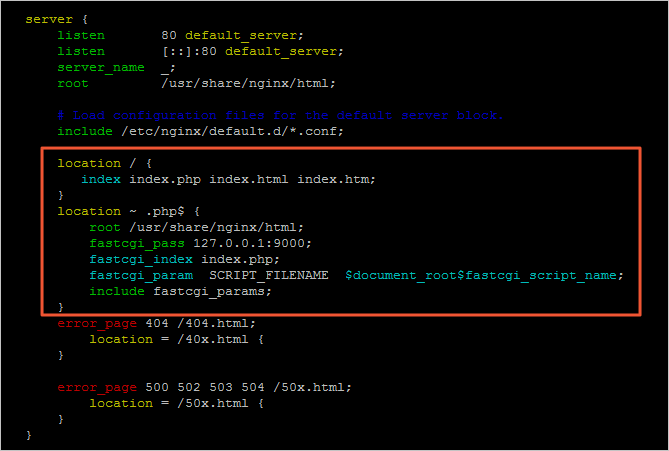
-
按下Esc键后,输入:wq并回车以保存并关闭配置文件。
-
-
运行以下命令启动Nginx服务。
systemctl start nginx -
运行以下命令设置Nginx服务开机自启动。
systemctl enable nginx
步骤六:配置MySQL
-
运行以下命令查看/var/log/mysqld.log文件,获取并记录root用户的初始密码。
grep 'temporary password' /var/log/mysqld.log返回结果如下:
2016-12-13T14:57:47.535748Z 1 [Note] A temporary password is generated for root@localhost: p0/G28g>lsHD说明 下一步重置root用户密码时,会使用该初始密码。
-
运行以下命令配置MySQL的安全性。
mysql_secure_installation安全性的配置包含以下五个方面:
-
重置root账号密码。
Enter password for user root: #输入上一步获取的root用户初始密码 The 'validate_password' plugin is installed on the server. The subsequent steps will run with the existing configuration of the plugin. Using existing password for root. Estimated strength of the password: 100 Change the password for root ? (Press y|Y for Yes, any other key for No) : Y #是否更改root用户密码,输入Y New password: #输入新密码,长度为8至30个字符,必须同时包含大小写英文字母、数字和特殊符号。特殊符号可以是()` ~!@#$%^&*-+=|{}[]:;‘<>,.?/ Re-enter new password: #再次输入新密码 Estimated strength of the password: 100 Do you wish to continue with the password provided?(Press y|Y for Yes, any other key for No) : Y -
输入Y删除匿名用户账号。
By default, a MySQL installation has an anonymous user, allowing anyone to log into MySQL without having to have a user account created for them. This is intended only for testing, and to make the installation go a bit smoother. You should remove them before moving into a production environment. Remove anonymous users? (Press y|Y for Yes, any other key for No) : Y #是否删除匿名用户,输入Y Success. -
输入Y禁止root账号远程登录。
Disallow root login remotely? (Press y|Y for Yes, any other key for No) : Y #禁止root远程登录,输入Y Success. -
输入Y删除test库以及对test库的访问权限。
Remove test database and access to it? (Press y|Y for Yes, any other key for No) : Y #是否删除test库和对它的访问权限,输入Y - Dropping test database... Success. -
输入Y重新加载授权表。
Reload privilege tables now? (Press y|Y for Yes, any other key for No) : Y #是否重新加载授权表,输入Y Success. All done!
-
更多信息,请参见MySQL文档。
步骤七:配置PHP
-
新建phpinfo.php文件,用于展示PHP信息。
-
运行以下命令新建文件。
vim <网站根目录>/phpinfo.php #将<网站根目录>替换为您配置的网站根目录。网站根目录是您在nginx.conf文件中
location ~ .php$大括号内配置的root值,如下图所示。
本教程配置的网站根目录为/usr/share/nginx/html,因此命令为:
vim /usr/share/nginx/html/phpinfo.php -
按i进入编辑模式。
-
输入下列内容,函数
phpinfo()会展示PHP的所有配置信息。<?php echo phpinfo(); ?> -
按Esc键后,输入:wq并回车以保存并关闭配置文件。
-
-
运行以下命令启动PHP-FPM。
systemctl start php-fpm -
运行以下命令设置PHP-FPM开机自启动。
systemctl enable php-fpm
步骤八:测试访问LNMP平台
-
打开浏览器。
-
在地址栏输入
http://<ECS实例公网IP地址>/phpinfo.php。返回结果如下图所示,表示LNMP环境部署成功。
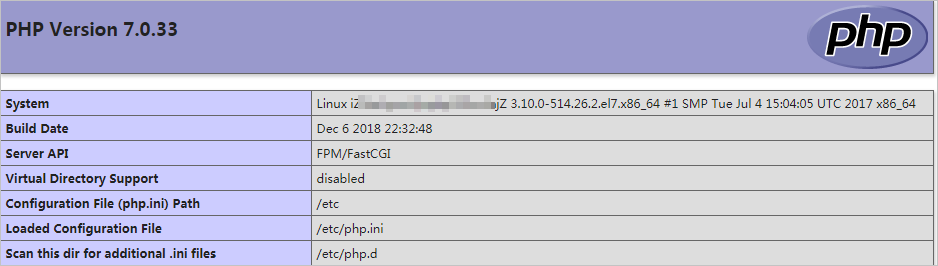
后续步骤
测试访问LNMP平台成功后,建议您运行以下命令将phpinfo.php文件删除,消除安全隐患。
rm -rf <网站根目录>/phpinfo.php #将<网站根目录>替换为您在nginx.conf中配置的网站根目录
本教程配置的网站根目录为/usr/share/nginx/html,因此命令为:
rm -rf /usr/share/nginx/html/phpinfo.php
常见问题
如何使用其它版本的Nginx服务器?
-
使用浏览器访问
获取对应的Nginx版本的下载链接。
请根据您的个人需求,选择对应的Nginx版本。本章节以Nginx 1.8.1为例。
-
远程连接需要部署LNMP环境的ECS实例。
-
运行
wget
命令下载Nginx 1.8.1。
您可以通过Nginx开源社区直接获取对应版本的安装包URL,然后通过
wget URL的方式将Nginx安装包下载至ECS实例。例如,Nginx 1.8.1的下载命令如下:wget http://nginx.org/download/nginx-1.8.1.tar.gz -
运行以下命令,安装Nginx相关依赖。
yum install -y gcc-c++ yum install -y pcre pcre-devel yum install -y zlib zlib-devel yum install -y openssl openssl-devel -
运行以下命令,解压Nginx 1.8.1安装包,然后进入Nginx所在的文件夹。
tar zxvf nginx-1.8.1.tar.gz cd nginx-1.8.1 -
依次运行以下命令,编译源码。
./configure \ --user=nobody \ --group=nobody \ --prefix=/usr/local/nginx \ --with-http_stub_status_module \ --with-http_gzip_static_module \ --with-http_realip_module \ --with-http_sub_module \ --with-http_ssl_modulemake && make install -
运行以下命令,进入Nginx的sbin目录,然后启动Nginx。
cd /usr/local/nginx/sbin/ ./nginx -
在本地主机中,使用浏览器访问
ECS实例公网IP。
出现如下图所示的页面,表示Nginx已成功安装并启动。
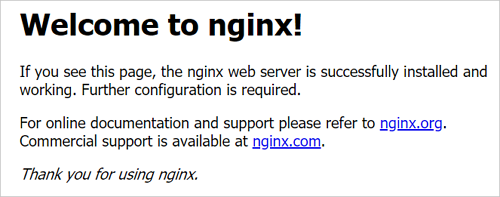
efix=/usr/local/nginx
–with-http_stub_status_module
–with-http_gzip_static_module
–with-http_realip_module
–with-http_sub_module
–with-http_ssl_module
make && make install
7. 运行以下命令,进入Nginx的sbin目录,然后启动Nginx。
cd /usr/local/nginx/sbin/
./nginx
8. 在本地主机中,使用浏览器访问
ECS实例公网IP
。
出现如下图所示的页面,表示Nginx已成功安装并启动。[外链图片转存中...(img-ZIlKR6fW-1636813185990)]